
Kamera-appen på Samsung Galaxy S4 vil slette irriterende objekter eller personer i bilder tatt ved hjelp av Galaxy S4 Eraser-modusen. Noen ganger får vi et uklart røtter bak, eller foran, av vårt emne. Eraser-modus vil skyte en serie på 5 bilder og fjerne den uskarpe fyren som går over stranden foran solnedgangen. Det fungerer bra når vi prøver å få et bilde av våre venner, og noen plutselig går gjennom scenen uansett. Bruk den til å ta et bilde av en bygning på en travel gate, selv om biler kjører forbi.
Vi viser brukerne hvordan å bli kvitt en uklar fyr eller andre uønskede personer, kjæledyr eller objekter i bilder tatt med Samsung Galaxy S4 Eraser-modus.
Start kameraet.
Velg deretter Eraser-modus ved å trykke på Modusknapp. En karusell med valgfrie moduser dukker opp. Vi liker å bytte dette til rutenettvisning, noe som gjør det raskere og enklere å velge fra de forskjellige modiene, siden brukeren kan se alle av dem i stedet for å rulle gjennom dem.
Veksle de rutenett visning av modusene ved å trykke på knappen øverst til høyre i stående modus, eller nederst til høyre i liggende modus. Tap på Eraser-ikonet for å starte Eraser-modus.

Galaxy S4 Camera-appen vil dukke opp en advarsel for å holde telefonen stabil når den skyter en serie med fem raske bilder. Skriv skutt og springen de fortsatt kameraknapp.
Det vil brenne av fem raske skudd om et sekund eller to. Appen behandler bildene, som tar bare noen få sekunder, ved å sammenligne dem og fjerne uønskede bevegelige personer eller objekter. Det kommer dem inn i ett skudd.

Det resulterende bildet forlater automatisk alle menneskene eller objektene som ikke beveger seg, mens du sletter de bevegelige elementene. Det er ikke noe uskarpt fyr eller fartgående bil som går gjennom scenen.
Her er en tidligere skutt med noen som står i skuddet. Vi hadde personen gå over scenen da vi fyrte av de fem Eraser-modusbildene med et enkelt trykk på kameraknappen.

Nedenfor legger du merke til at appen automatisk fjernet personen fra bildet.

Eraser-modus fungerer i enkle situasjoner som scenen over eller under. Det kan etterlate seg skygger eller merkelige flekker, så fortsett å prøve hvis det skjer.
Viljen vil også vise bildet med flyttende personer eller objekter fremhevet i stedet for slettet. Trykk på Skjul bevegelige gjenstander knappen øverst for å veksle denne visningen på. Ta tilbake deler som er ønsket i skuddet ved å trykke på det.
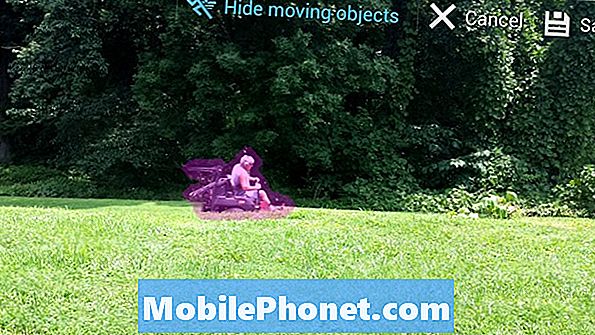
Her er etterskuddet gjemmer objektet.
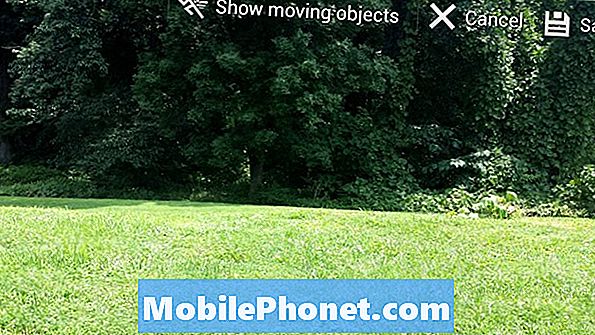
Ikke glem å trykke på Lagre-knappen for å eksportere det resulterende bildet til telefonens lagringsplass, ellers vil appen miste bildet. Det eksporterer dem ikke automatisk til kameravalsen. Her er det resulterende bildet vi lagret.

Se på kamerasegmentet i vår Samsung Galaxy S4 video gjennomgang:


